在线查询数据¶
数据联邦服务提供可视化查询界面,供开发者查询各类数据源中的数据,帮助调试及分析。
前提条件¶
已创建读通道,并且通道处于运行状态
已将通道授权给指定应用
查询数据¶
通过以下步骤,使用 SQL 语句查询已绑定数据源中的数据:
登录 EnOS 管理控制台,在 企业数据平台 分类下,选择 数据联邦 > 联邦查询。
在 通道及数据源 一栏中,选择处于运行状态的读通道,然后选择已被授权操作所选通道的应用。与选定通道绑定的数据源会自动显示在列表中。
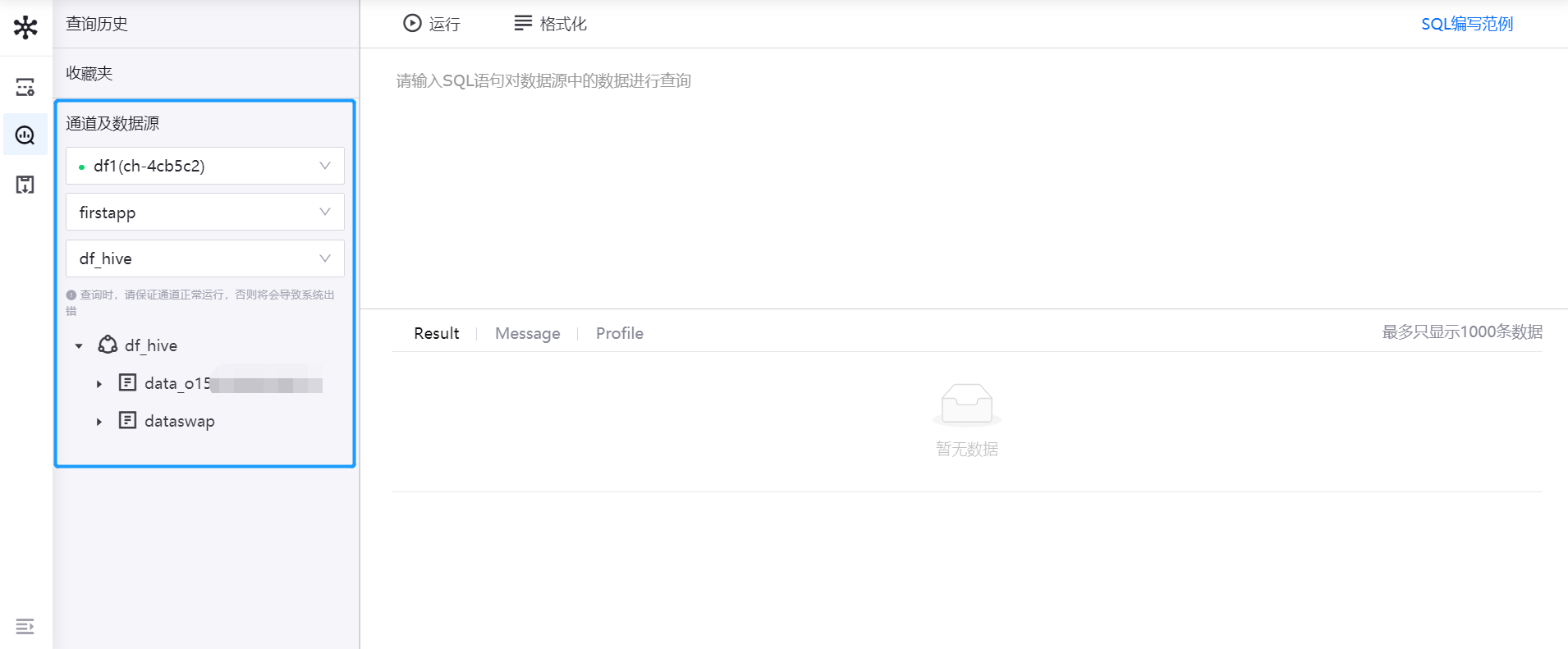
备注
现已支持跨 OU 访问 HDFS 与 HIVE 数据源。
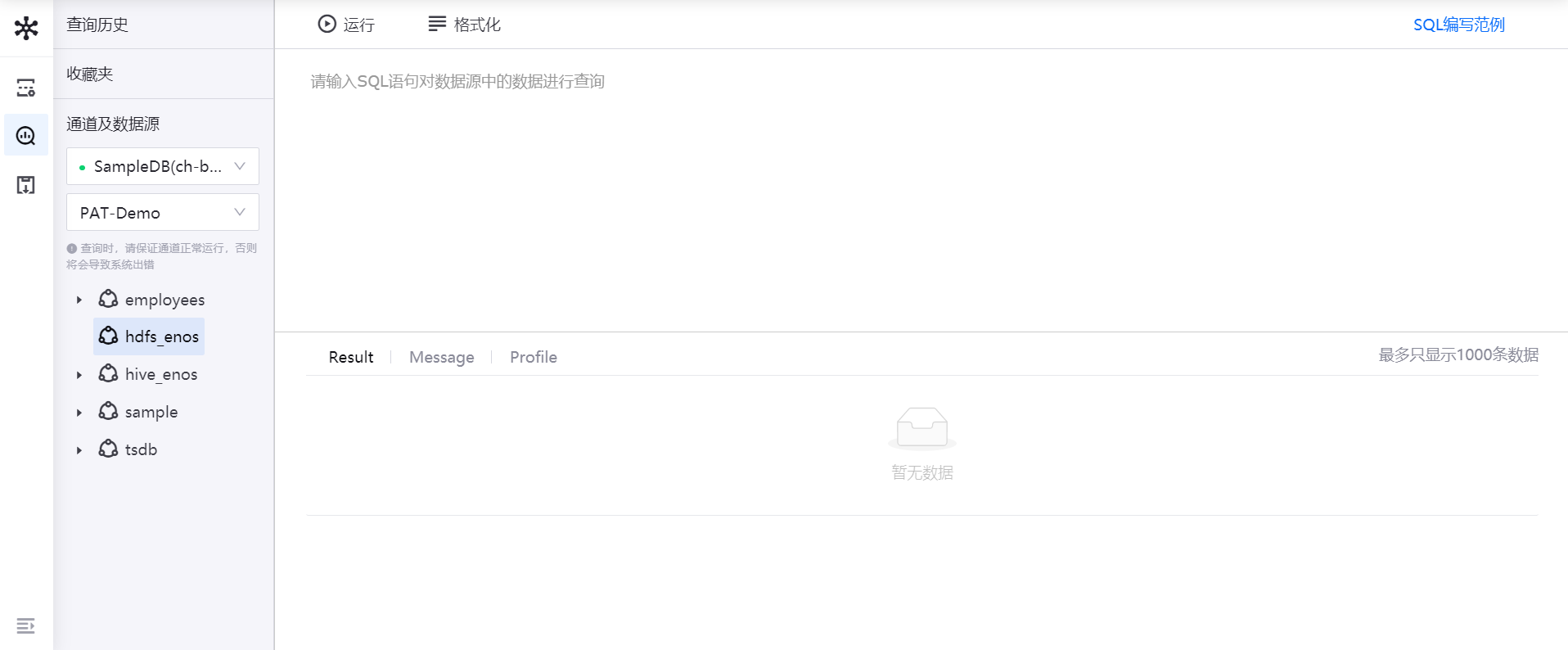
打开数据源,可查看数据源中的数据库和表。选择任意数据表,可在右侧查询面板中预览数据表的 Schema 和数据。
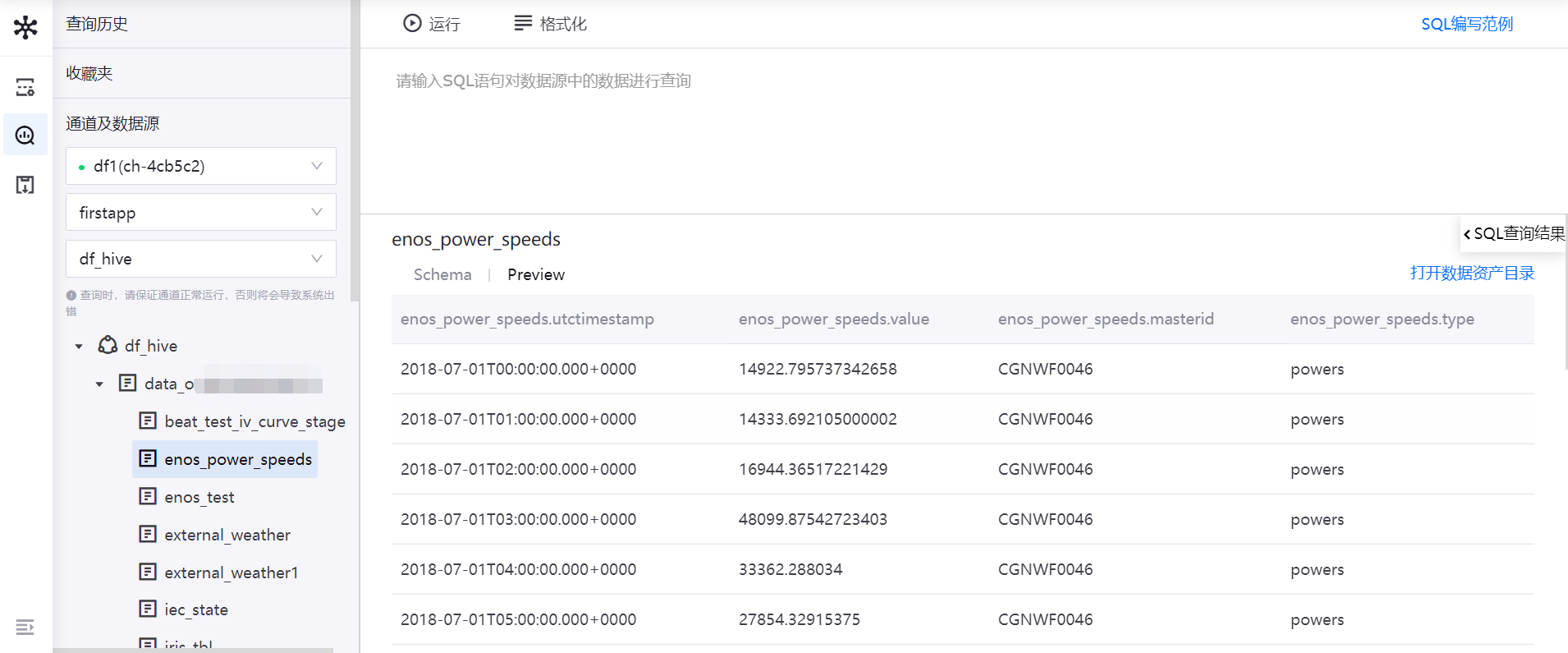
现已支持跨 OU 访问 HDFS 与 HIVE 数据源。若该数据源分类下有其他已授权 OU 下的该数据源,点击数据源显示所有已授权 OU 下的该数据源。
点击其他 OU 的该数据源:
若有根路径权限:可在 Preview 分栏中,对根路径下文件数据进行预览。
- 若无根路径权限:可在 Authority 分栏中,查看已授权的子路径。在查询面板中,输入具体子路径 SQL 语句进行查询。
备注
查询语句不支持通配符,若以通配符授权 HDFS 数据源,需要编写具体路径。详情请查看 HDFS查询的语法规则。
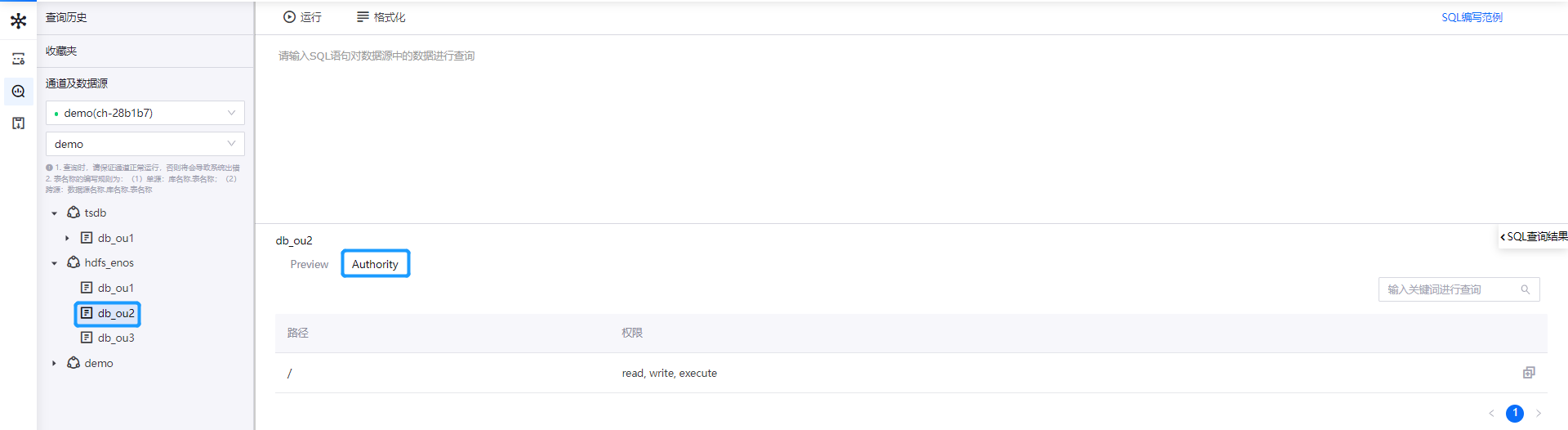
在右侧查询面板中,输入SQL语句查询所选数据源中的数据。在编写 SQL 语句时,可参考动态语法提示。
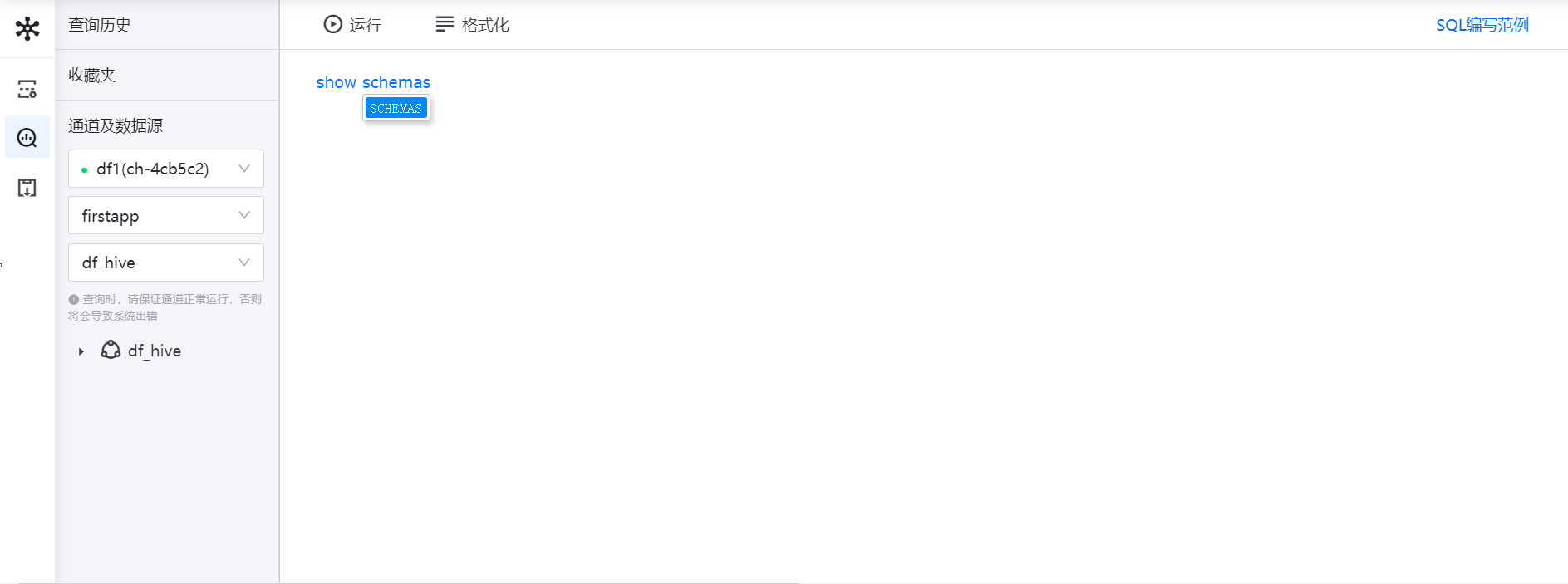
点击工具栏中的 运行 图标,执行数据查询。
在结果面板中,查看 SQL 语句运行结果。参考以下示例:
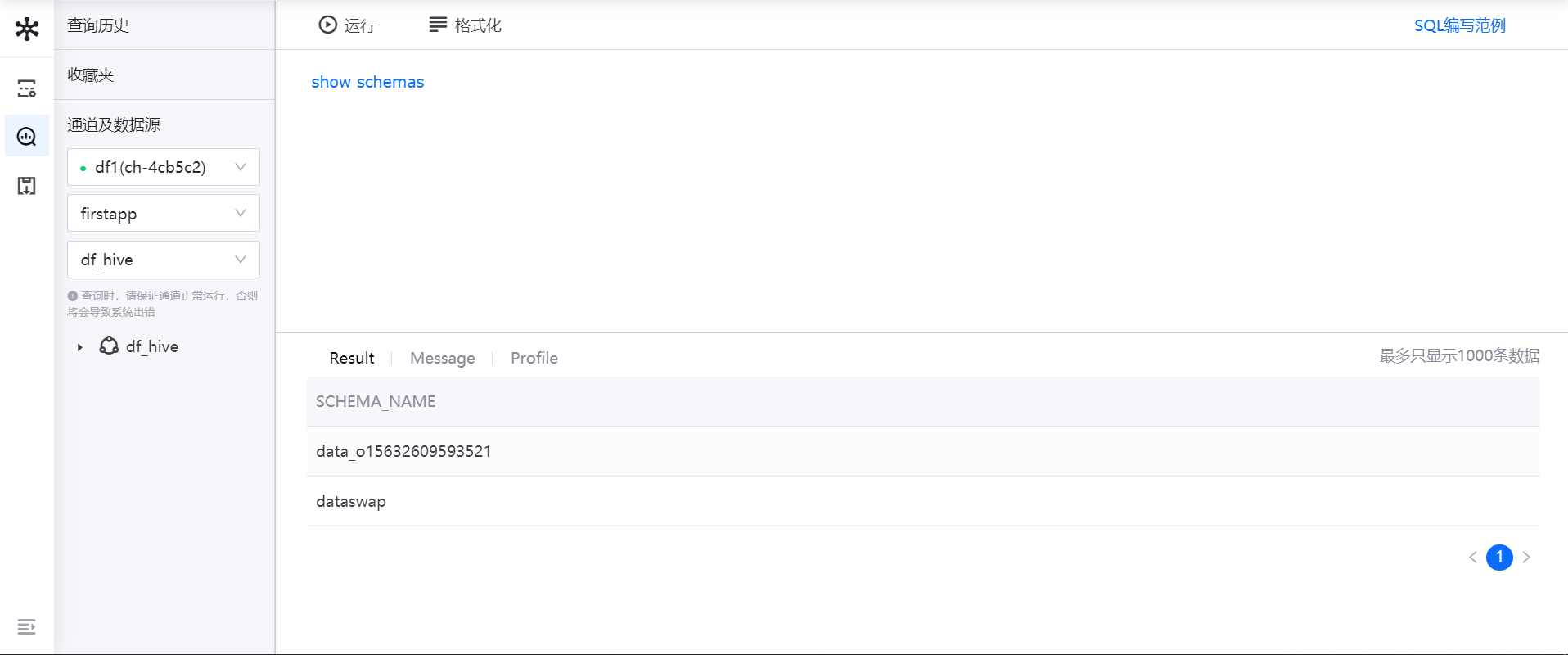
若联邦通道已开启跨源分析功能,运行 SQL 语句后,系统将从已绑定的所有数据源中联合查询数据。参考以下示例:
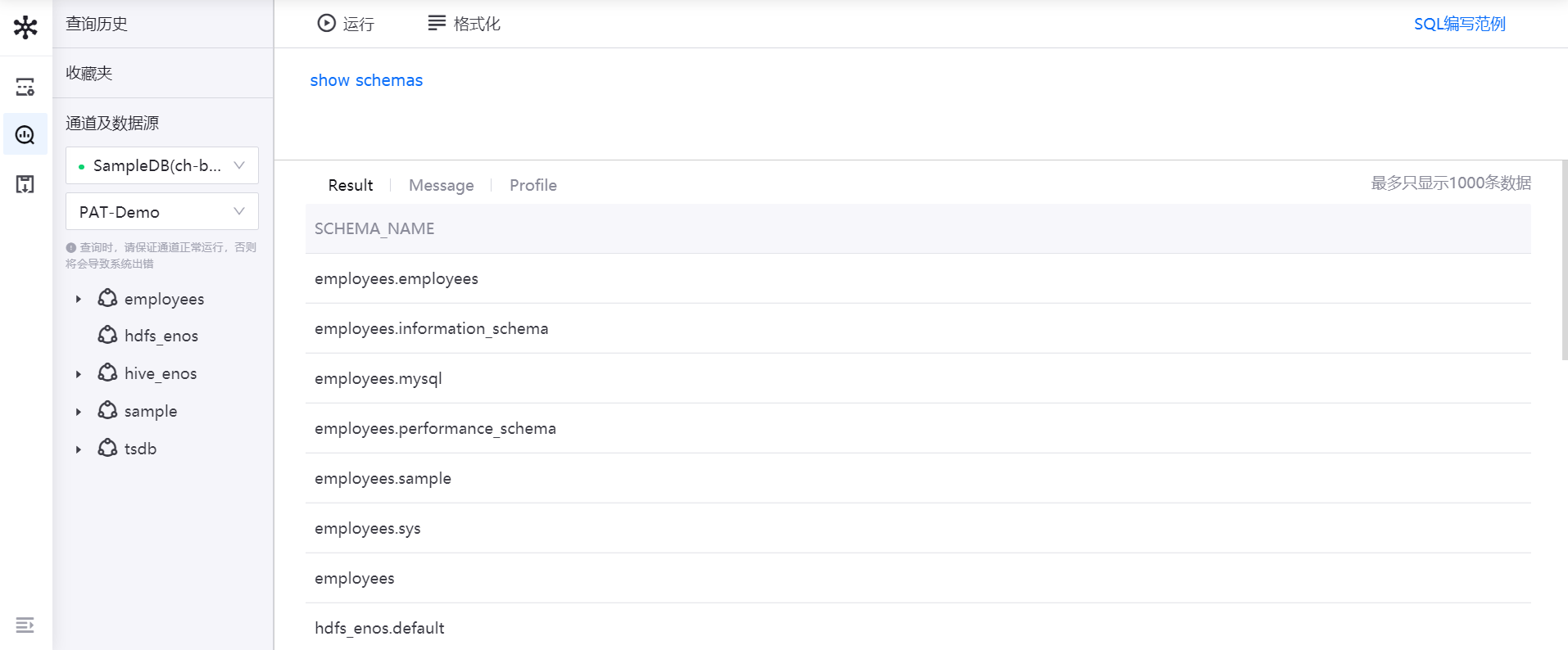
从各类数据源中查询数据的 SQL 语句的编写规范和示例,参考 SQL编写范例。
查看查询历史¶
执行完成 SQL 语句后,查询记录会被自动保存。
点击 查询历史,查看过去3天的SQL查询记录,包括通道名称、SQL 语句详情、以及查询时间。
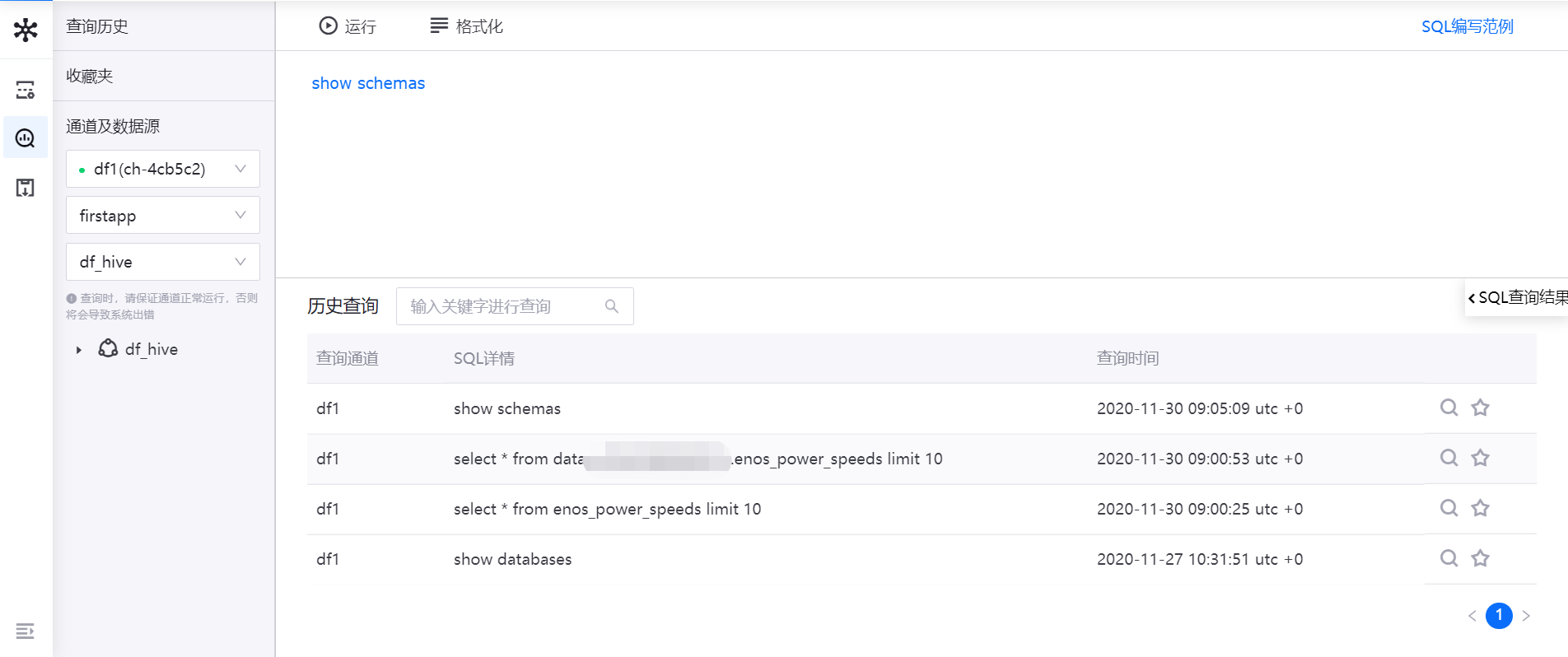
点击查询历史列表中的 重新查询 图标,对应的 SQL 语句会被自动复制到查询面板中。点击 运行,即可重新执行数据查询。
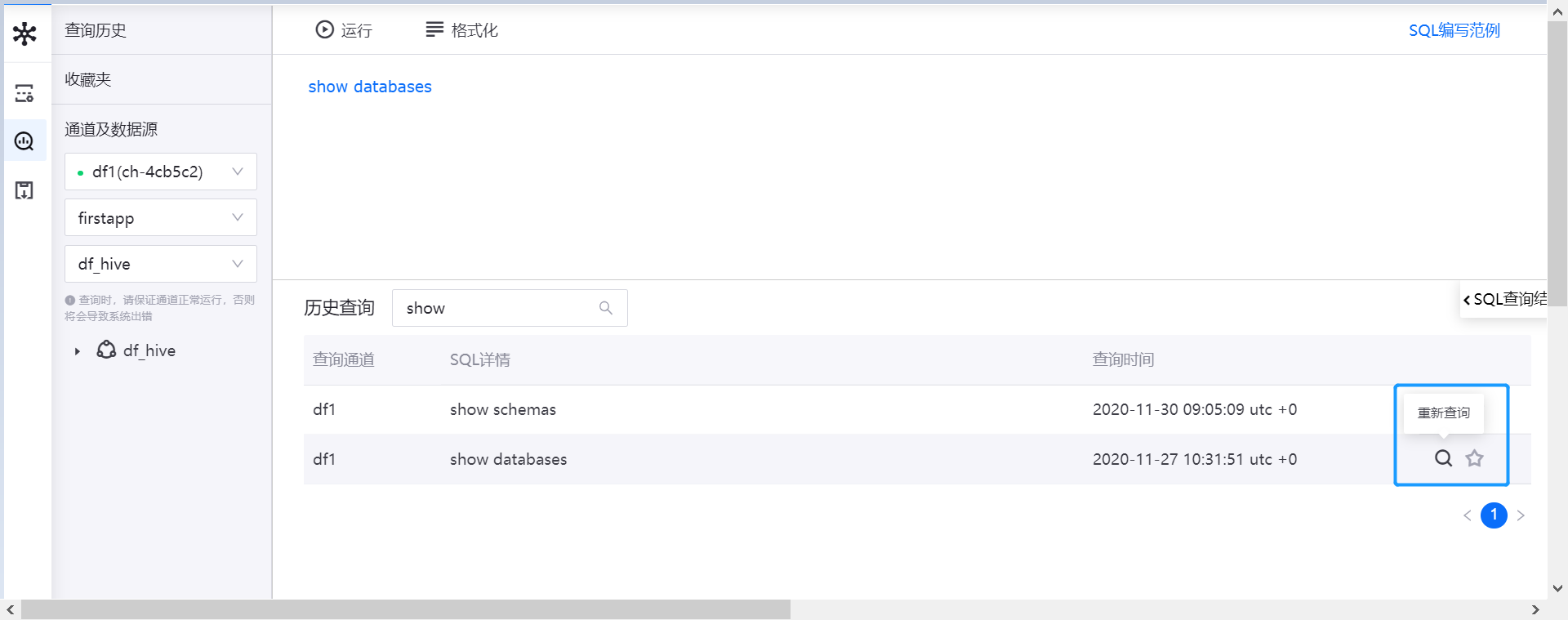
点击查询历史列表中的 收藏 图标,输入查询条件名称后,点击 保存,可将查询条件加入收藏夹。
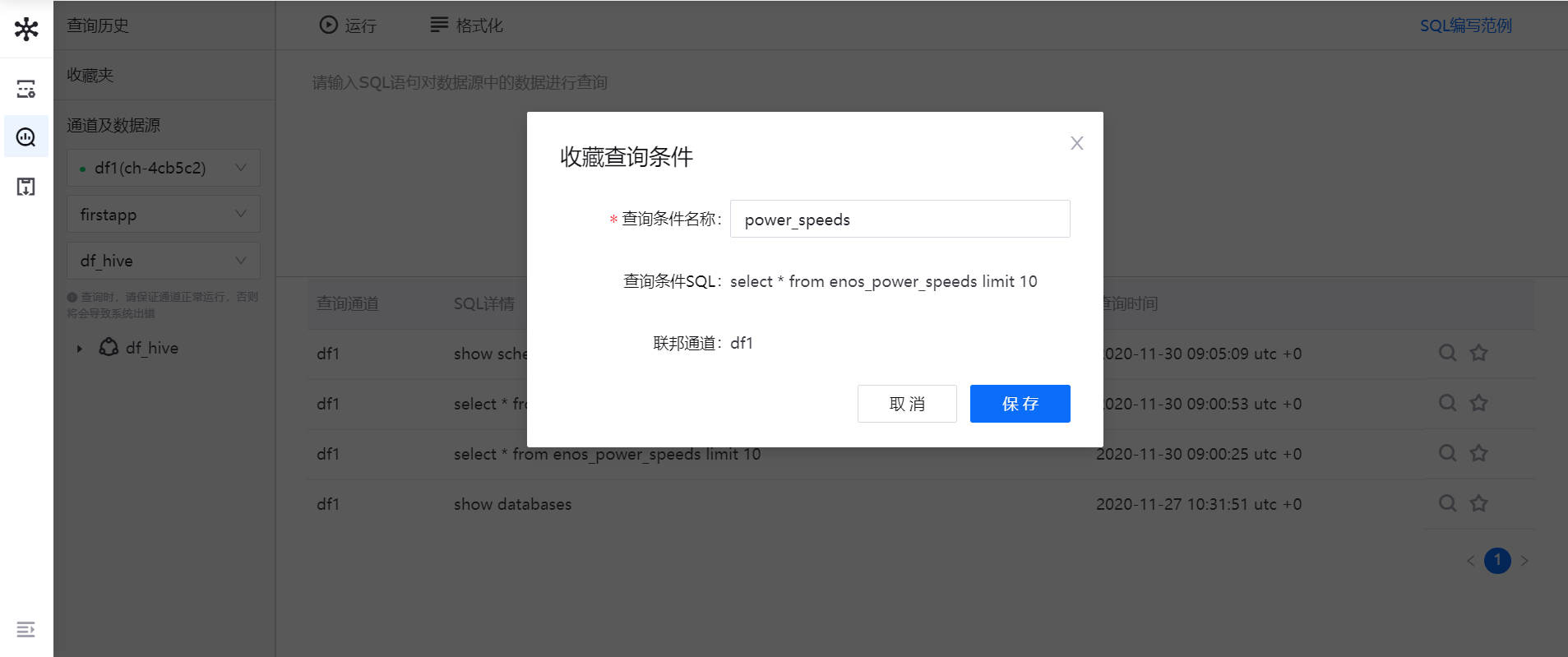
点击历史查询面板右上角的 SQL 查询结果,可查看最近一次数据查询的运行结果。
管理收藏夹¶
可使用收藏夹管理常用的 SQL 查询条件。
点击 收藏夹,查看已保存的 SQL 查询条件,包括查询通道、SQL 语句详情、和收藏时间。
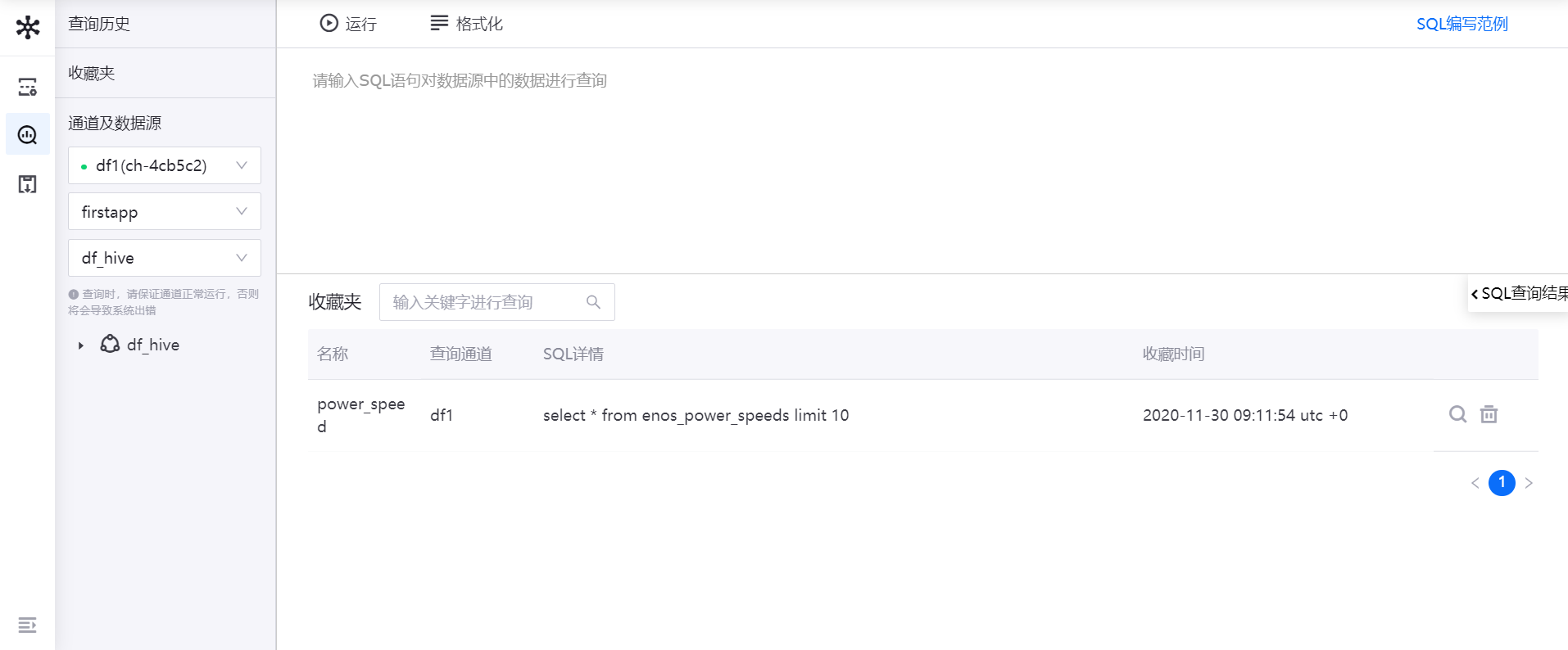
点击 重新查询 图标,即可重新执行数据查询;点击 删除 图标,即可移除收藏的 SQL 查询条件。